Bagaimana-Untuk Mengatur Koneksi Jaringan PC Virtual menggunakan Kartu Nirkabel dan Adaptor Loopback
Wireless Microsoft Windows Xp Jaringan / / March 18, 2020
 Baru-baru ini saya kehilangan kartu jaringan internal di desktop rumah saya. Berita baiknya adalah saya punya kartu nirkabel cadangan! Kabar buruk. Kotak adalah kotak tes groovyPost saya di mana saya menjalankan beberapa VM menggunakan Microsoft Virtual PC 2007.
Baru-baru ini saya kehilangan kartu jaringan internal di desktop rumah saya. Berita baiknya adalah saya punya kartu nirkabel cadangan! Kabar buruk. Kotak adalah kotak tes groovyPost saya di mana saya menjalankan beberapa VM menggunakan Microsoft Virtual PC 2007.
Setelah mencari melalui beberapa dokumen Microsoft Virtual PC, mengkonfigurasi VM saya untuk menggunakan adaptor nirkabel pada awalnya mulai tampak tidak mungkin. Masalah yang saya temui adalah mencoba menghubungkan Mesin Virtual (Tamu) menggunakan Adapter Nirkabel fisik yang juga digunakan oleh mesin fisik atau Host. Setiap kali saya mencobanya, saya mengalami masalah alamat IP duplikat.
Katakan "Halo" kepada Microsoft Loopback Adapter.
Desain asli Microsoft Loopback Adapter adalah untuk keperluan pengujian jaringan internal virtual. Kerjanya seperti adapter jaringan fisik dan "loop kembali" pengaturan yang terhubung. Yang rapi tentang hal itu adalah Anda dapat menginstal driver Layanan Jaringan Mesin Virtual di atasnya, yang memungkinkan Tamu Virtual untuk terhubung dengannya. Jadi jika Anda memasang adaptor Loopback dan kemudian aktifkan berbagi koneksi jaringan pada fisik Anda adaptor nirkabel, Anda dapat menipu Tamu Anda dengan berpikir bahwa itu terhubung ke kabel fisik adaptor. Keterbatasan dalam hal ini, bagaimanapun, adalah bahwa adaptor loopback akan mengikat alamat IP Mesin Virtual Anda ke 192.168.0.1, dan itu dapat mengganggu kelompok kerja apa pun yang Anda jalankan di jaringan Anda. Jika itu mengganggu, Anda dapat secara manual mengubah jaringan Anda ke 192.168.1.xxx subnet.
Baca di bawah untuk menjelaskan proses pengaturan.
Cara Mengaktifkan Microsoft Loopback Adapter dan Berbagi Sambungan Internet untuk digunakan dengan Mesin Virtual
Klik gambar apa saja di bawah ini untuk memperbesar
1. Pergi ke Mulailah dan Panel kendali. Sekali masuk Panel kendaliKlik Tambahkan Perangkat Keras.
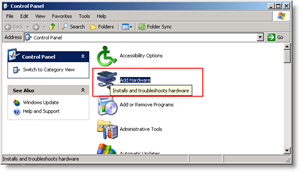
2. Add Hardware Wizard akan muncul. Klik Lanjut.
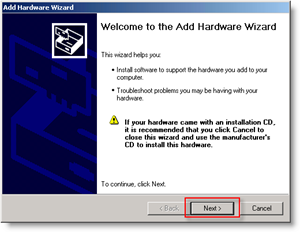
3. Memeriksa itu Ya, saya sudah menghubungkan perangkat keras tombol, lalu KlikLanjut.
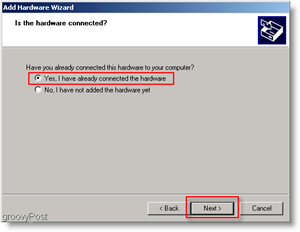
4. Sekarang Gulir BAWAH ke bawah dan Klik Tambahkan perangkat keras baru.
Tip: Anda dapat melakukannya dengan lebih cepat dengan menekan tombol A satu kali.
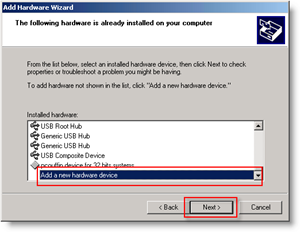
5. Sekarang Klik itu Instal perangkat keras yang saya pilih secara manual dari daftar (Lanjutan) tombol, lalu Klik Lanjut.
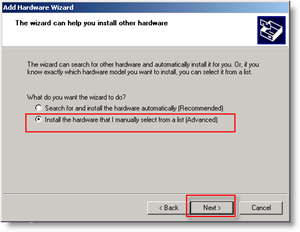
6. Klik Adaptor jaringan dari daftar. KlikLanjut.
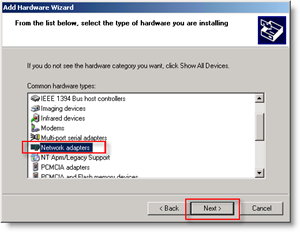
7. Di sisi kiri Klik Microsoft, di sisi kanan KlikMicrosoft Loopback Adapter. Sekarang KlikLanjut.
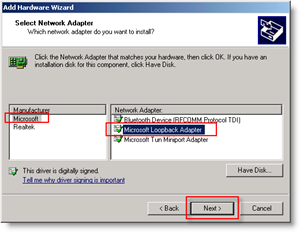
Di Layar selanjutnya KlikJadi.
Sekarang untuk mengatur Berbagi Sambungan Internet (ICS)
1. Telusuri untuk Anda Koneksi jaringan, Klik kanan anda Adaptor Fisik, dan KlikProperti.
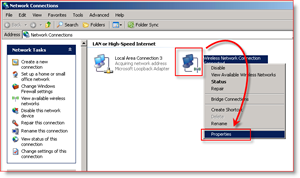
2. Klik itu Maju tab, lalu Memeriksa itu Izinkan pengguna jaringan lain untuk terhubung melalui koneksi internet komputer ini tombol. Klik baik menyelesaikan.
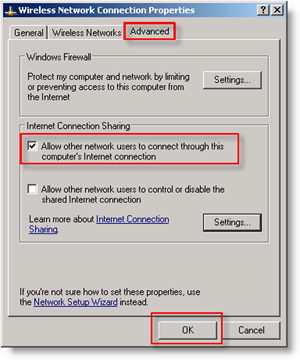
3. Sekarang Buka naik Anda Pengaturan Mesin Virtual, dan Set -nya Koneksi jaringan untuk Menggunakan milikmu yang baru Microsoft Loopback Adapter.
Semua selesai!
Mesin virtual Anda sekarang seharusnya dapat terhubung ke jaringan / Internet Anda menggunakan adaptor Loopback dan koneksi Jaringan Nirkabel Anda! Memang, ini agak rumit, jadi komentar untuk How-To boleh diterima. Namun, silakan kirim pertanyaan rinci ke groovy Forum Komunitas.


